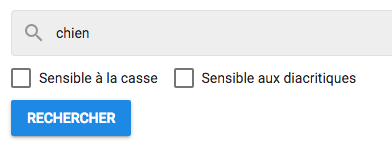Frantext 2 pour les Nuls
Frantext fait peau neuve : sa nouvelle version entraîne des changements dans les interfaces et les modes d’interrogation. Cette page aidera les utilisateurs de Frantext 1 à trouver leurs repères.
POUR VOUS CONNECTER
Allez à l’adresse habituelle : www.frantext.fr
Cliquez sur Frantext intégral > le formulaire de connexion s’ouvre
Entrez l’adresse mail fournie lors de l’inscription (qui sert de login) et votre mot de passe.
Un menu horizontal et des sous-menus accompagneront désormais votre navigation.

POUR CRÉER UN CORPUS DE TRAVAIL
Cliquez sur Corpus.
Plusieurs corpus sont déjà prédéfinis, notamment par périodes chronologiques. Pour les activer, cliquez sur la case qui leur correspond.
Pour créer votre propre corpus > Créer un corpus > Lui donner un nom > Ajouter des textes.

Utilisez les facettes (à gauche) ou le menu Rechercher pour trouver les textes désirés > Sélectionner tout > Sauvegarder. Une fois la sauvegarde faite, vous pouvez visualiser votre corpus :

Ajouter des textes
cliquez sur votre corpus courant dans le menu : il s’affiche à l’écran. Répétez l’opération précédente : recherche, ajout, sauvegarde. Le corpus sera modifié en conséquence.

Supprimer des textes
cliquez sur votre corpus courant dans le menu : il s’affiche à l’écran. Décochez les cases souhaitées, puis faites Sauvegarder.
POUR EFFECTUER DES RECHERCHES
Trois modes sont disponibles : la recherche simple, assistée ou avancée.

Les recherches peuvent utiliser des mots, des lemmes, des expressions régulières ou des requêtes CQL.
Recherche simple
Chercher la forme « chien ».
| Frantext 1 | Frantext 2 |
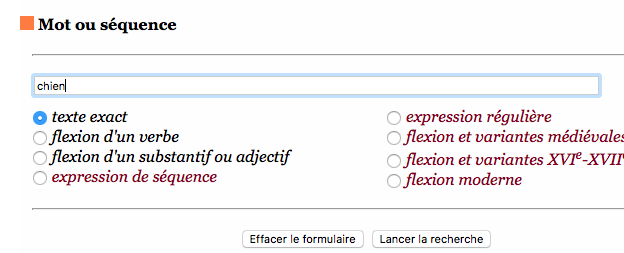 |
|
Les résultats sont affichés sous forme d’un concordancier KWIC.
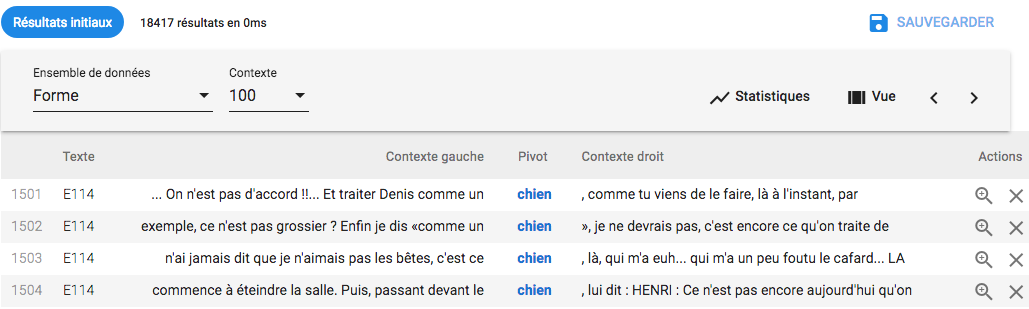
Pour vous aider, chacune de vos recherches simple et assistée est automatiquement traduite en langage CQL, que vous pouvez réutiliser sous cette forme dans la recherche avancée.

Pour retrouver l’affichage en contexte des extraits, cliquez sur Vue > Contexte. Activez si vous le souhaitez la « Vue compacte ».
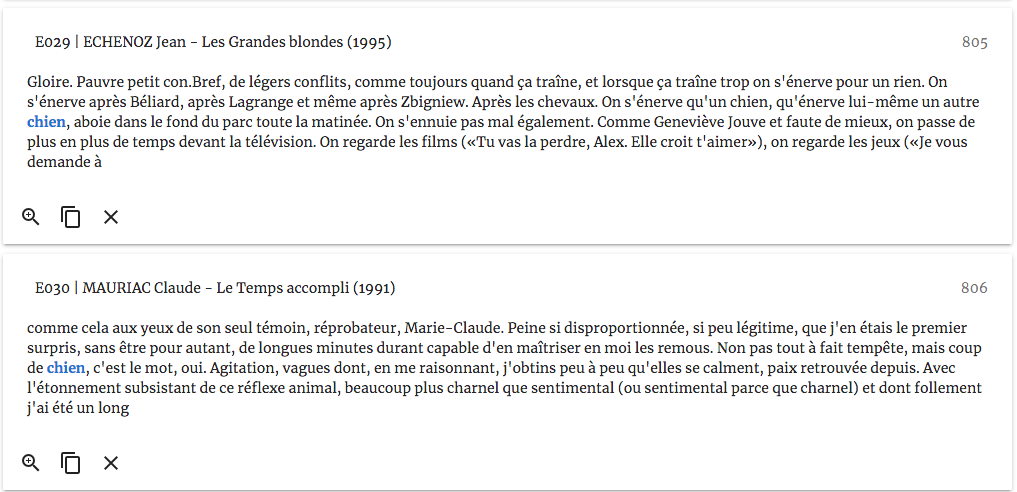
Recherche assistée
Chercher le lemme « chien ».
Allez dans Recherche assistée. Dans la case Lemme, entrez « chien ».
| Frantext 1 | Frantext 2 |
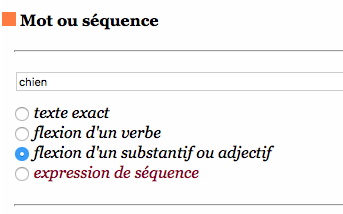 |  |
Attention : la recherche retourne « chien » au singulier et au pluriel seulement. Le féminin « chienne(s) » est considéré comme un autre lemme. Pour obtenir le masculin et le féminin, deux possibilités :
| Frantext 1 | F2 Recherche assistée | F2 Recherche avancée |
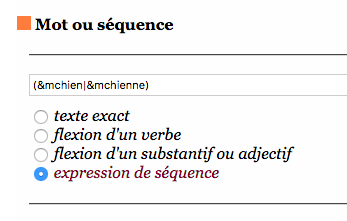 | 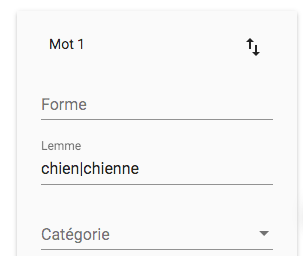 | Utiliser l’expression régulière |
Chercher le lemme « chien/chienne » suivi du lemme « blanc »
| Frantext 1 | F2 Recherche assistée |
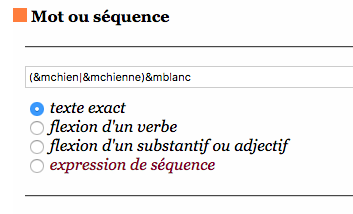 | 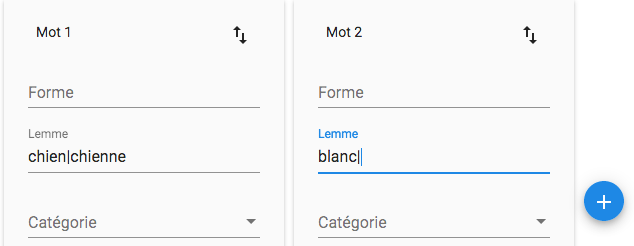 |
Ou bien utiliser l’expression régulière [lemma="chien" | lemma="chienne"] [lemma="blanc"]
ou bien [lemma="chien(ne)?s?"] [lemma="blanc"]

Vous pouvez désormais aussi interroger le corpus par la catégorie grammaticale. Par exemple, on cherche la séquence : « Elle est x, la France » (sur le modèle de « Elle est belle, la France »), où x sera obligatoirement un adjectif.
Recherche avancée

Traduction : chercher le mot elle suivi du lemme être suivi de la catégorie adjectif suivi d’une virgule optionnelle suivi du mot la suivi du mot France.

On peut aussi chercher la séquence « « Elle est x, la x » où le deuxième x sera obligatoirement un nom commun

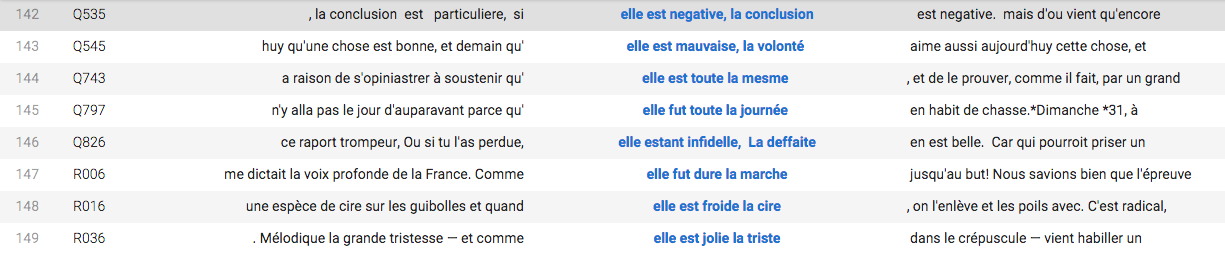
Les différents codes des expressions régulières sont disponibles dans la Documentation, ainsi que des exemples d’expressions CQL.
POUR CRÉER UNE LISTE DE MOTS
Liste de mots > Créer une liste > Nommer la liste. Dans notre exemple, la liste rassemblera des noms d’animaux. On peut entrer dans la liste des formes ou des expressions CQL
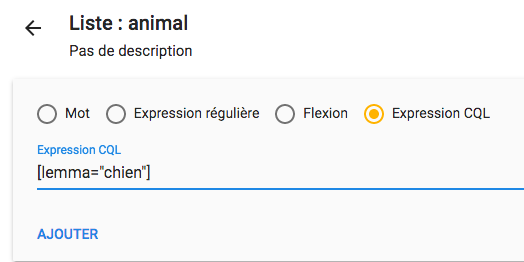
On ajoute autant de formes / lemmes qu’on le souhaite > Sauvegarder
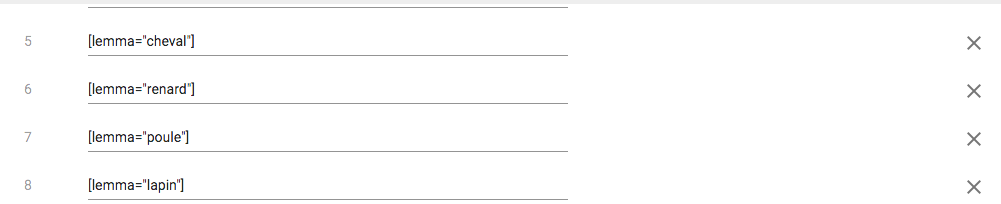
Utiliser la liste de mots
Recherche > Recherche assistée >  > Utiliser une liste de mots.
> Utiliser une liste de mots.
Un menu déroulant propose les listes déjà créées.
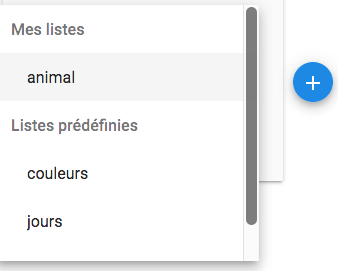

On peut combiner les listes avec un mot, un lemme, une expression CQL… ou même combiner deux listes.
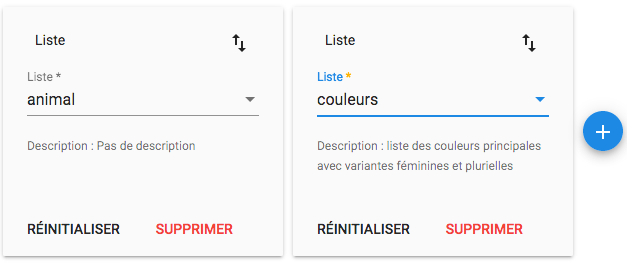

POUR CRÉER UNE GRAMMAIRE
Les grammaires sont des séquences de recherches complexes, qui peuvent combiner des séries d’éléments. Par exemple, je souhaite rechercher dans un texte toutes les occurrences de date de type « mardi 12 juillet 1941 ». Cette grammaire se décompose en quatre éléments : une série de jours, une série de chiffres de 1 à 31, une série de mois, et une série de quatre chiffres dont le premier sera obligatoirement 1 ou 2.
Menu Grammaires > Créer une grammaire > Nommer la grammaire > Créer.
Ici, notre grammaire s’appellera « Date »
Dans Frantext 1, on définissait des règles de la façon suivante :
jour : lundi|mardi|marcredi|jeudi|vendredi|samedi|dimanche
Dans Frantext 2, on écrit :
règle jours = "lundi|mardi|mercredi|jeudi|vendredi|samedi|dimanche"
L’ensemble des règles écrites donnera
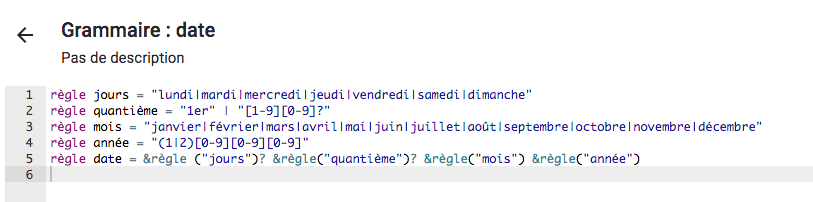
règle jours = "lundi|mardi|mercredi|jeudi|vendredi|samedi|dimanche"
Cherche soit « lundi », soit « mardi », etc…
règle quantième = "1er" | "[1-9][0-9]?"
Cherche les formes « 1er » ou bien tous les chiffres de 1 à 9, possiblement suivis d’un deuxième chiffre de 0 à 9. On trouvera ainsi, par exemple 2, 8, 9, 10, 18, 31, 99. Le point d’interrogation signifie que le deuxième élément entre crochets est optionnel – sans quoi la recherche ne ramènerait que des nombres à deux chiffres et oublierait les nombre uniques (1, 2, 3…).
règle mois = "janvier|février|mars|avril|mai|juin|juillet|août|septembre|octobre|novembre|décembre"
règle année = "(1|2)[0-9][0-9][0-9]"
Cherche les nombres à quatre chiffres et commençant par 1 ou 2.
règle date = &règle ("jours")? &règle("quantième")? &règle("mois") &règle("année")
Cherche tous ces éléments à la suite et dans cet ordre.
Si on voulait en rendre un facultatif (par exemple, l’année), il suffirait de faire suivre la parenthèse d’un point d’interrogation pour marquer l’option.
Utiliser une grammaire
Recherche > Recherche assistée >  > Utiliser une grammaire.
> Utiliser une grammaire.
Un menu déroulant propose les grammaires et règles déjà créées. Ici la grammaire « Date » et la règle « Date » :
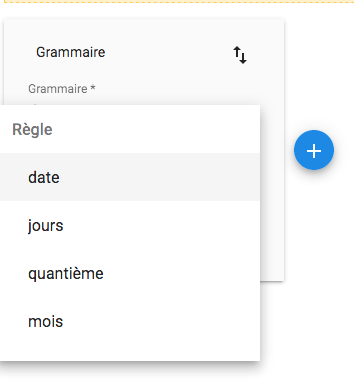 | 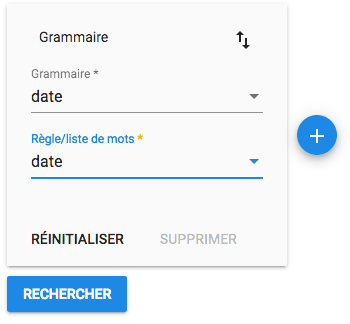 |